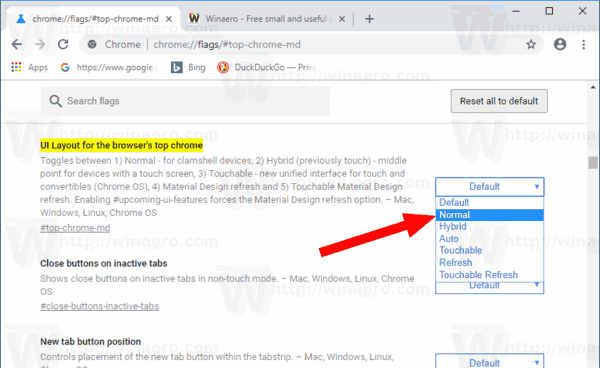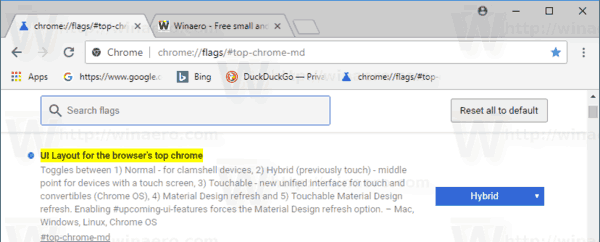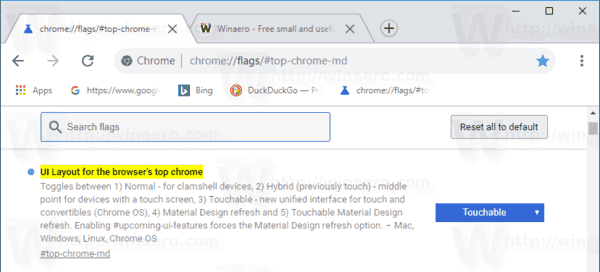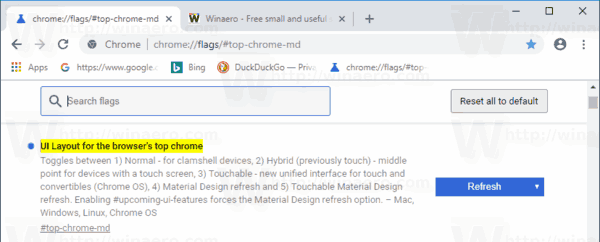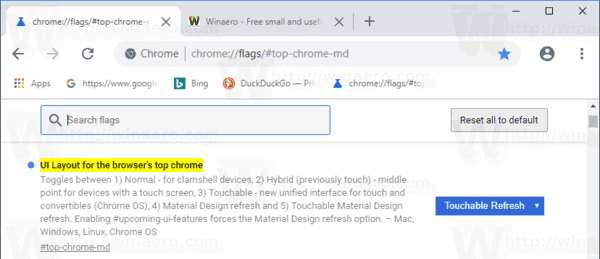Tím populárneho prehliadača Google Chrome dnes vydal novú verziu aplikácie. Chrome 69 prichádza s množstvom nových funkcií a vylepšení, vrátane vylepšeného vzhľadu používateľského rozhrania, ktoré sa nazýva „Material Design Refresh“. Ak sa vám nepáči, ako to vyzerá, môžete vrátiť vzhľad prehliadača na predchádzajúcu verziu používateľského rozhrania.
Inzerát
ako zmazať správu na svár
Prehliadač Google Chrome prichádza s množstvom užitočných možností, ktoré sú experimentálne. Nemajú ich používať bežní používatelia, ale nadšenci a testeri ich môžu ľahko zapnúť. Tieto experimentálne funkcie môžu povolením ďalších funkcií výrazne zlepšiť dojem používateľa z prehliadača Chrome.
Existuje špeciálny príznak, ktorý umožňuje meniť štýl horného rámu okna prehliadača. Môžete ho použiť na obnovenie klasického vzhľadu prehliadača Google Chrome.
Zakázanie nového zaobleného používateľského rozhrania v prehliadači Chrome 69 , urobte nasledovné.
- Otvorte prehliadač Google Chrome a do panela s adresou zadajte nasledujúci text:
chrome: // flags / # top-chrome-md
Tým sa otvorí stránka s príznakmi priamo s príslušným nastavením.
- Nastavenie sa nazýva „Material Design v hornom chrome prehliadača“. Umožňuje vám vybrať požadovaný vzhľad rozhrania z rozbaľovacieho zoznamu. Nastavte ju na „Normálna“.
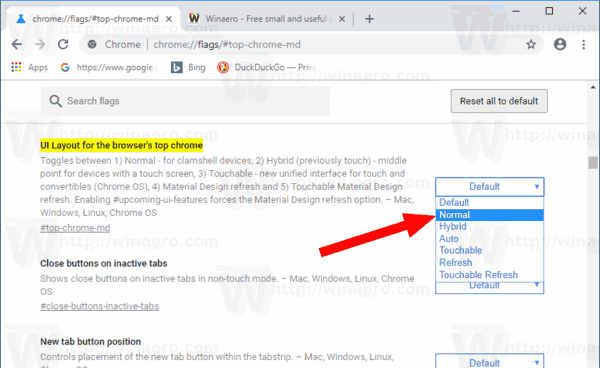
- Reštartujte prehliadač Google Chrome tak, že ho zatvoríte manuálne, alebo môžete tiež použiť tlačidlo Znova spustiť, ktoré sa zobrazí v dolnej časti stránky.

- Obnoví sa klasický vzhľad prehliadača.
Predtým
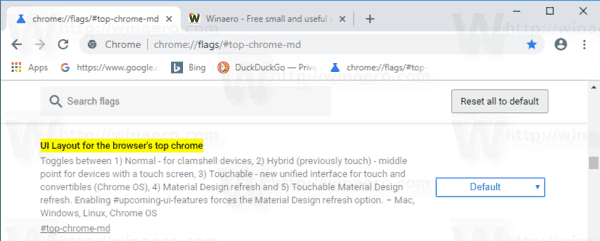
Po
ako zmeniť svoju mac adresu na android
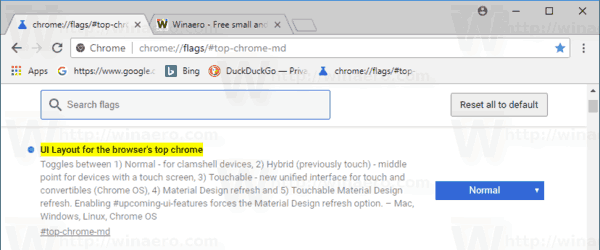
Ďalšie možné hodnoty pre príznak zmienky sú:
- Predvolené
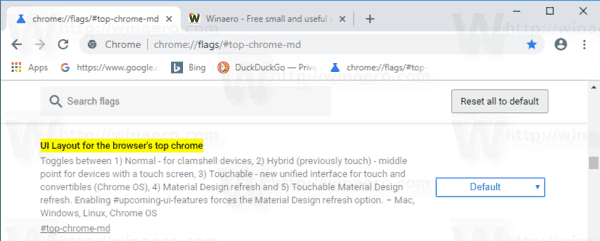
- Normálne - pre véčkové / vyklápacie zariadenia
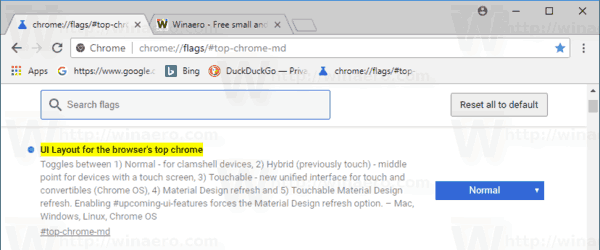
- Hybrid (predtým Touch) - pre zariadenia s dotykovou obrazovkou
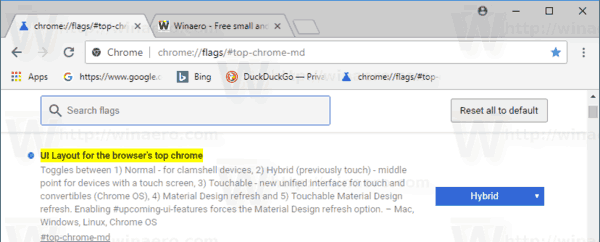
- Auto - umožňuje prehliadaču rozhodnúť sa.
- Touchable - nové zjednotené rozhranie pre zariadenia s dotykovou obrazovkou.
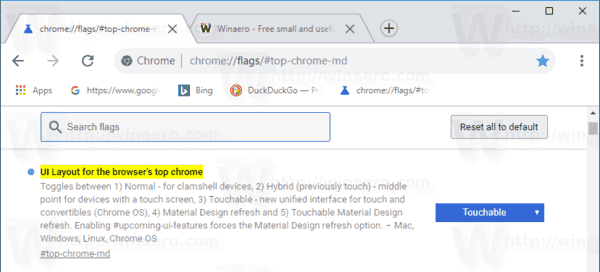
- Obnoviť - Obnovenie materiálového dizajnu
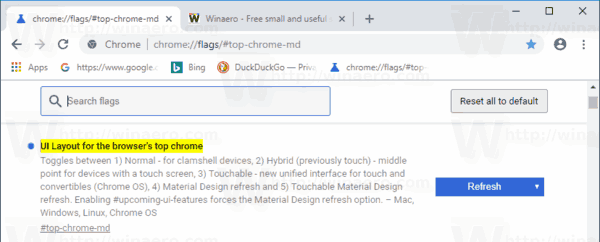
- Touchable Refresh - materiálové prevedenie Refresh s extra polstrovaním.
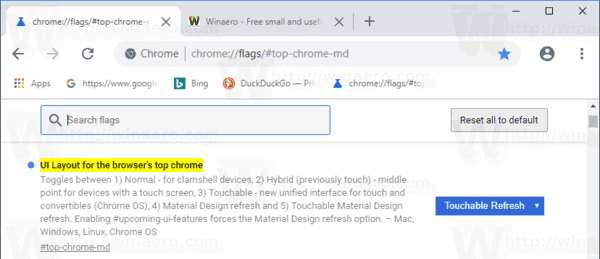
Môžete si zvoliť akýkoľvek štýl, ktorý sa vám páči. Nastavením príznaku na možnosť „Predvolené“ obnovíte moderný vzhľad prehliadača Google Chrome.
To je všetko.
Články záujmu.
- Povoľte natívny titulok v prehliadači Google Chrome v systéme Windows 10
- V prehliadači Google Chrome povoľte režim obrazu v obraze
- V prehliadači Google Chrome povoľte obnovenie materiálového vzoru
- V prehliadači Google Chrome verzie 68 a vyššej povoľte výber emodži
- Povoľte v prehliadači Google Chrome lenivé načítanie
- Trvalo ignorovať stránky v prehliadači Google Chrome
- Prispôsobte si stránku Nová karta v prehliadači Google Chrome
- Zakážte odznak nezabezpečenia pre webové stránky HTTP v prehliadači Google Chrome